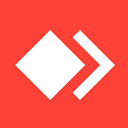excel表里如何计算打勾的总数
2025-02-26 10:21:56作者:饭克斯
在现代办公中,Excel作为一款功能强大的电子表格软件,被广泛应用于数据整理、分析及管理等方面。其中打勾功能常用于任务清单或待办事项列表,以便于快速记录和跟踪完成情况。那么如何在Excel中计算打勾的总数呢?本文将为您详细介绍几种方法,帮助您高效管理数据。
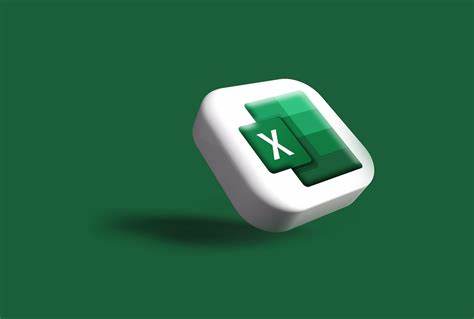
首先了解打勾的方式。在Excel中,您可以通过插入复选框(Check Box)或直接输入符号(如“✔”)来体现打勾的状态。这里我们分别讨论这两种方法的计算方式。
一、使用复选框的计算方法
复选框是Excel中用于选择的控件,通常用于任务清单。在Excel中插入复选框后,您可以通过以下步骤计算打勾的数量:
1. 插入复选框:点击“开发工具”选项卡,选择“插入”,在“表单控件”中找到复选框,单击后在工作表中绘制复选框。
2. 设置链接单元格:右键点击复选框,选择“格式控制”,在“控制”标签页中,指定一个单元格作为链接单元格。此单元格将返回复选框的状态,打勾为TRUE,未勾为FALSE。
3. 计算勾选总数:假设您在A1到A10单元格插入了复选框,并将链接单元格设置为B1到B10,您可以在任意单元格利用以下公式计算勾选的数量:
excel
=COUNTIF(B1:B10, TRUE)
这条公式的意思是统计B1到B10单元格中值为TRUE的单元格个数,结果即为打勾的总数。
二、使用符号的计算方法
如果您倾向于使用符号(如“✔”)来表示打勾状态,方法同样简单:
1. 输入符号:在单元格中直接输入“✔”或其他表示完成的符号。
2. 计算勾选总数:假设您在C1到C10单元格中输入了各种符号,在任意单元格使用以下公式进行统计:
excel
=COUNTIF(C1:C10, ✔)
这样Excel会统计C1到C10范围内,所有值为“✔”的单元格,得出打勾的总数。
三、总结与应用
借助以上方法,您可以轻松计算Excel表中打勾的总数。使用复选框的方式适合于需要动态交互的文档,能够实时反映任务的完成状态;而使用符号的方式则更为直观,适合简单的任务列表。当工作中涉及到数据整理时,这些功能能够显著提高您的工作效率。
当然无论您选择哪种方法,熟练掌握Excel的基本操作都是提高工作效率的关键。建议在实际工作中多加练习,结合自身需求,选择最适合的方式进行数据管理。希望通过本文的讲解,您能更好地利用Excel,轻松解决数据统计的问题。
最后感谢您阅读本文,如果您有任何疑问,欢迎在评论区留言讨论,我们将一同探讨更多Excel的使用技巧!